4 วิธีที่ดีที่สุดในการแปลง M4A เป็น MP3 โดยไม่สูญเสียคุณภาพเสียง
M4A เป็นรูปแบบเสียงประเภทหนึ่งที่พัฒนาโดย Apple ไฟล์เพลงทุกประเภทที่ซื้อผ่าน iTunes Store อยู่ในรูปแบบ M4A ตั้งแต่ปี 2550 เช่นเดียวกับ MP4 M4A ยังใช้ตัวแปลงสัญญาณ MPEG-4 แต่ M4A เป็นเพียงไฟล์ที่ประกอบด้วยเสียง
M4A เหนือกว่า MP3 ในแง่ของขนาดการบีบอัดและคุณภาพเสียง M4A เป็นรูปแบบเสียงที่ไม่มีการสูญเสียซึ่งไม่มีการป้องกัน Digital Rights Management (DRM) สามารถให้คุณภาพเสียงต้นฉบับในขณะที่กำลังบีบอัด อย่างไรก็ตามผู้เล่นและอุปกรณ์จำนวนมากไม่สามารถรองรับ M4A ได้
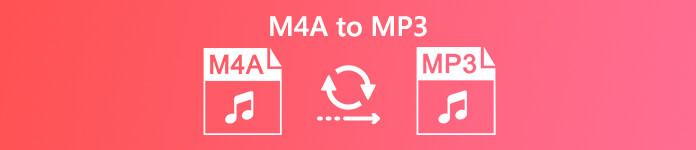
คุณกำลังเผชิญกับสถานการณ์ที่อุปกรณ์ของคุณไม่สามารถเล่นไฟล์ M4A ได้หรือไม่? ในโพสต์นี้เราจะแสดงวิธีง่ายๆ 4 วิธีในการ ฟรีแปลง M4A เป็น MP3 เพื่อการเล่นที่ดีขึ้น คุณสามารถเลือกวิธีที่คุณต้องการเพื่อทำการแปลงไฟล์เสียงจาก M4A เป็น MP3
ส่วนที่ 1 วิธีการแปลง M4A เป็น MP3 ออนไลน์ฟรี
เมื่อคุณ Google วิธีแปลง M4A เป็น MP3 บนอินเทอร์เน็ตคุณจะเห็นผลการค้นหามากมายที่เกี่ยวข้องกับตัวแปลงเสียงออนไลน์ฟรี ในส่วนแรกเราต้องการแสดงตัวแปลงเสียงออนไลน์ยอดนิยมเพื่อช่วยให้คุณแปลง M4A เป็น MP3 ได้ฟรี
1. FVC แปลงเสียงฟรี
ในฐานะหนึ่งในตัวแปลงเสียงออนไลน์ที่ทรงพลังที่สุด FVC แปลงเสียงฟรี เป็นตัวแปลงเสียงฟรีที่ดีที่สุดที่คุณสามารถหาได้ ช่วยให้คุณสามารถแปลงไฟล์เสียง / วิดีโอทั้งหมดของคุณเป็น MP3, WMA, AAC, WAV, AC3, AIFF, FLAC และอื่น ๆ ได้อย่างง่ายดาย คุณยังได้รับอนุญาตให้แปลงไฟล์จำนวนมากในคราวเดียวโดยไม่ จำกัด ขนาด นอกจากนี้ตัวแปลงเสียงนี้ยังใช้งานง่ายอย่างน่าประหลาดใจ
ขั้นตอนที่ 1. ใช้ลิงก์ด้านบนเพื่อไปที่ FVC แปลงเสียงฟรี. คลิก เพิ่มไฟล์เพื่อแปลง และเลือกไฟล์ M4A ทั้งหมดที่คุณต้องการแปลง

ขั้นตอนที่ 2. เมื่อกระบวนการอัปโหลดเสร็จสิ้นให้คลิกที่ไฟล์ MP3 รูปแบบ. จากนั้นคลิกไฟล์ แปลง ปุ่มเพื่อเริ่มการแปลง หลังจากการแปลงคุณสามารถเพลิดเพลินกับไฟล์เสียง MP3 บนอุปกรณ์ใดก็ได้หรือแชร์บน YouTube, Facebook และอื่น ๆ

2. Convertio
Convertio เป็นเครื่องมือแปลงวิดีโอเสียงและเอกสารออนไลน์ที่มีชื่อเสียงมาก สามารถแปลงไฟล์ M4A ของคุณเป็นเสียง MP3 ได้อย่างง่ายดาย คำแนะนำต่อไปนี้จะแสดงวิธีการแปลงเสียงด้วย Convertio
ขั้นตอนที่ 1. เปิดเบราว์เซอร์ของคุณและไปที่เว็บไซต์อย่างเป็นทางการของ Convertio คุณสามารถไปที่ไฟล์ M4A เป็น MP3 Converter หน้า. ตัวแปลงเสียงฟรีนี้ออกแบบด้วยอินเทอร์เฟซที่กระชับ แต่คุณสามารถเห็นโฆษณาบางรายการในไซต์นี้
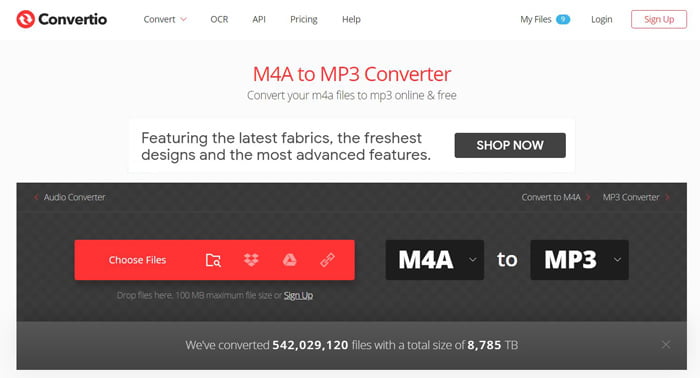
ขั้นตอนที่ 2. คลิก เลือกไฟล์ เพื่ออัปโหลดไฟล์ M4A ที่คุณต้องการแปลง คุณได้รับอนุญาตให้เพิ่มไฟล์จากคอมพิวเตอร์, Google Drive, Dropbox หรือ URL ที่นี่ หลังจากนั้นคุณสามารถคลิกปุ่มเพิ่มไฟล์เพื่อโหลดไฟล์ M4A เพิ่มเติมลงในตัวแปลงนี้
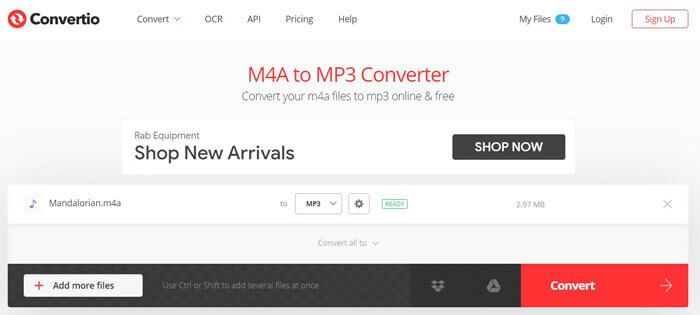
ขั้นตอนที่ 3. ตรวจสอบให้แน่ใจว่ารูปแบบผลลัพธ์เป็น MP3 จากนั้นคลิกไฟล์ แปลง เพื่อเริ่มการแปลงไฟล์ M4A ของคุณเป็น MP3 จะใช้เวลาสักครู่ในการอัปโหลดและแปลงเสียงให้เสร็จสมบูรณ์ อดทน. หลังจากแปลงไฟล์แล้วคุณสามารถคลิก ดาวน์โหลด เพื่อบันทึกไฟล์ MP3 ที่แปลงแล้วบนคอมพิวเตอร์ของคุณ
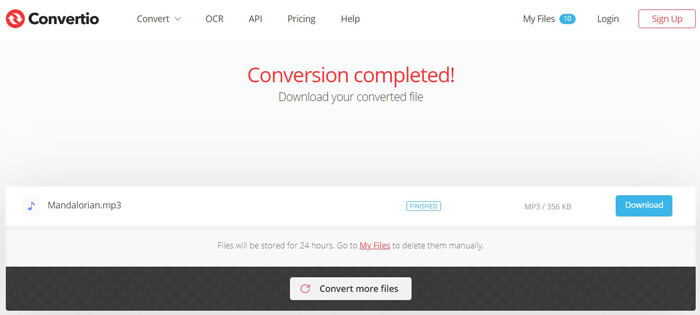
ส่วนที่ 2. วิธีการเปลี่ยน M4A เป็น MP3 ฟรีด้วย iTunes
หากคุณติดตั้ง iTunes บนคอมพิวเตอร์ของคุณคุณยังสามารถเลือกที่จะแปลงเพลงในรูปแบบ M4A เป็น MP3 ด้วย iTunes
ขั้นตอนที่ 1. เปิด iTunes บนคอมพิวเตอร์ของคุณและนำเข้าไฟล์ M4A ของคุณไปที่มัน คุณต้องลงชื่อเข้าใช้ด้วย Apple ID และรหัสผ่านของคุณ คุณสามารถคลิก ไฟล์ จากนั้นเปิด Add Folder to Library เพื่อเลือกโฟลเดอร์ที่บันทึกไฟล์ M4A จากนั้นคลิกเปิดเพื่อเพิ่มไฟล์ M4A เหล่านี้ไปยัง iTunes
ขั้นตอนที่ 2. คลิก แก้ไข ในแถบเมนูแล้วเลือก ค่ากำหนด จากเมนูแบบเลื่อนลง หากคุณกำลังแปลง M4A เป็น MP3 ด้วย iTunes บน Mac คุณสามารถคลิกไฟล์ iTunes ในแถบเมนูด้านบน
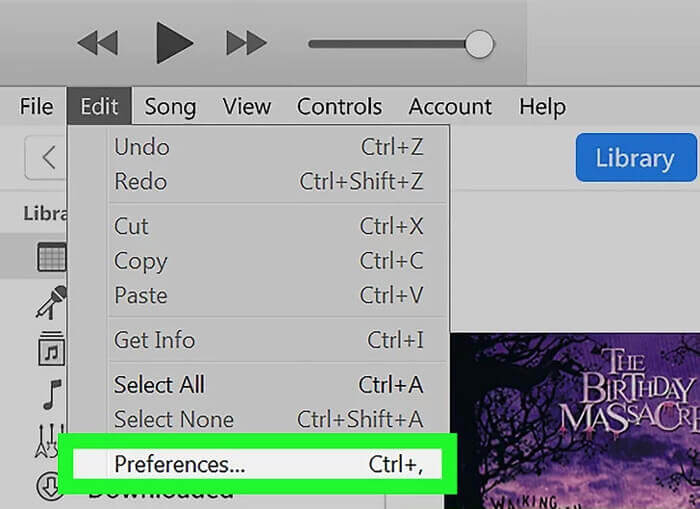
ขั้นตอนที่ 3. เมื่อคุณเข้าสู่หน้าต่างการตั้งค่าหลักคลิก นำเข้าการตั้งค่า ในพื้นที่ด้านขวาล่างของไฟล์ ทั่วไป แท็บ ในกล่องโต้ตอบการนำเข้าการตั้งค่าให้เลือกไฟล์ ตัวเข้ารหัส MP3 .
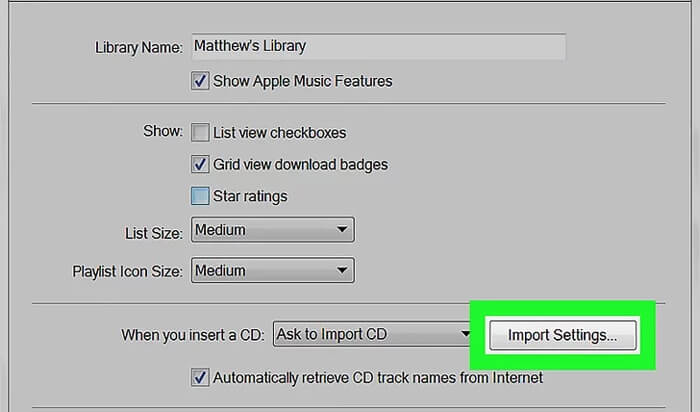
คุณสามารถเลือกบิตเรตที่เหมาะสมตามความต้องการของคุณ คุณควรทราบว่าไฟล์ MP3 คุณภาพสูงจะให้เสียงที่ดีกว่า แต่มีพื้นที่มากกว่า คลิก ตกลง เพื่อยืนยันการดำเนินการ
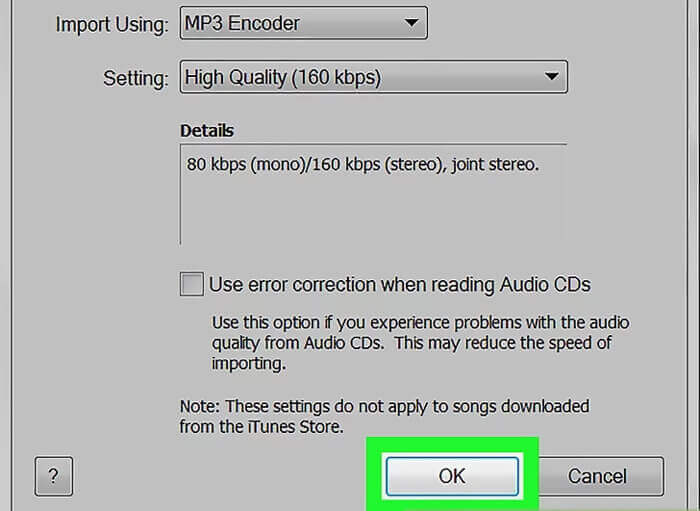
ขั้นตอนที่ 4. ในคลังเพลง iTunes ให้คลิกไฟล์ที่คุณต้องการแปลงเป็น MP3 แล้วเลือก หลังจากนั้นคุณสามารถคลิกไฟล์ ไฟล์ ที่ด้านบนซ้ายของ iTunes แล้วเลือก แปลง จากรายการแบบเลื่อนลง จากนั้นเลือกไฟล์ สร้างเวอร์ชัน MP3 ตัวเลือก
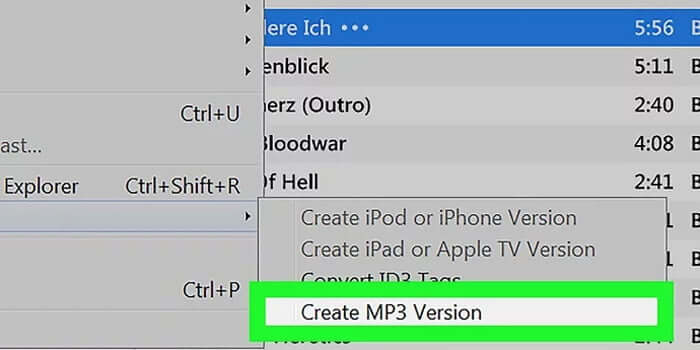
หลังจากดำเนินการทั้งหมดนี้ iTunes จะสร้างสำเนา MP3 ของไฟล์ M4A ดั้งเดิม ด้วยการทำเช่นนี้คุณสามารถแปลง M4A เป็น MP3 ด้วย iTunes ได้อย่างง่ายดาย
ตอนที่ 3 วิธีอย่างมืออาชีพในการแปลง M4A เป็น MP3 ฟรีโดยไม่สูญเสียคุณภาพ
หากต้องการแปลง M4A เป็น MP3 ฟรีคุณยังสามารถพึ่งพาตัวแปลงเสียงระดับมืออาชีพได้อีกด้วย เราขอแนะนำตัวแปลงวิดีโอและเสียงที่มีประสิทธิภาพ ฟรี FLV เป็น MP3 Converter เพื่อให้คุณเปลี่ยนไฟล์ M4A เป็น MP3 โดยไม่สูญเสียคุณภาพ
Free Video Converter รองรับรูปแบบวิดีโอและเสียงยอดนิยมเช่น M4A, MP3, AAC, FLAC, MP4, MOV, AVI, FLV และอื่น ๆ ด้วยการนำเทคโนโลยีเร่งความเร็วขั้นสูงมาใช้ทำให้คุณสามารถแปลงไฟล์ M4A เป็น MP3 ได้อย่างรวดเร็ว
ดาวน์โหลดฟรีสำหรับ Windows 7 หรือใหม่กว่าดาวน์โหลดอย่างปลอดภัย
ดาวน์โหลดฟรีสำหรับ MacOS 10.7 หรือใหม่กว่าดาวน์โหลดอย่างปลอดภัย
ขั้นตอนที่ 1. ดับเบิลคลิกที่ปุ่มดาวน์โหลดด้านบนเพื่อติดตั้งฟรีและเปิดตัวแปลง M4A เป็น MP3 ฟรีบนคอมพิวเตอร์ของคุณ
ขั้นตอนที่ 2. คลิก เพิ่มไฟล์ เพื่อโหลดไฟล์ M4A ที่คุณต้องการแปลงเป็น MP3 ตัวแปลง M4A เป็น MP3 ฟรีนี้มีคุณสมบัติการแปลงเป็นชุดซึ่งช่วยให้คุณสามารถแปลงไฟล์ M4A ได้ครั้งละหนึ่งไฟล์
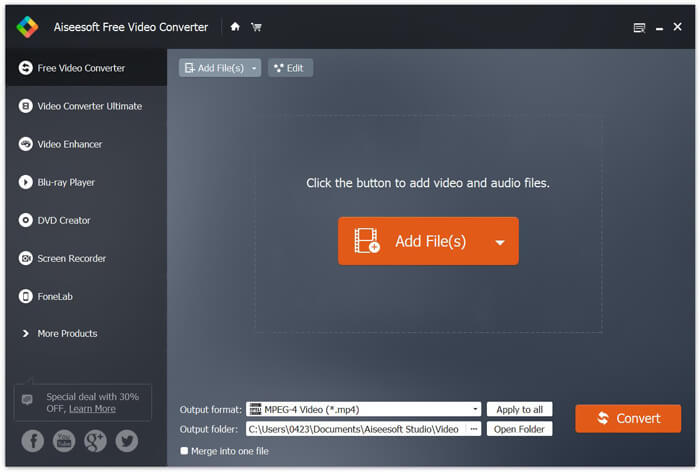
ขั้นตอนที่ 3. เลือกและตั้งค่า MP3 เป็นรูปแบบเป้าหมายของคุณจากรายการแบบเลื่อนลงของ รูปแบบผลลัพธ์ . จากนั้นคลิก แปลง เพื่อเริ่มการแปลง M4A เป็น MP3
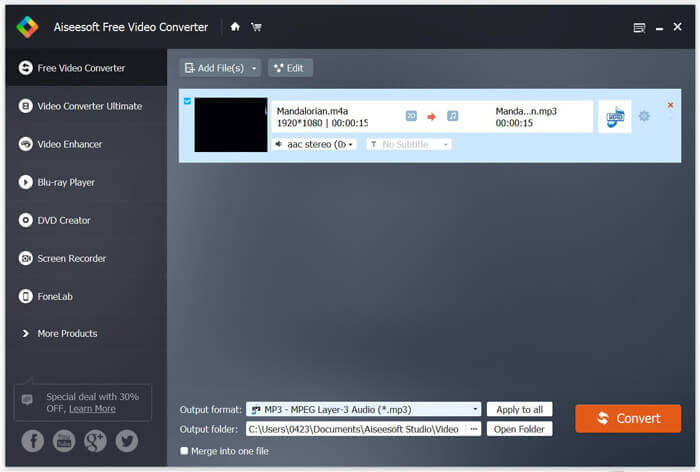
ก่อนการแปลงเสียงขั้นสุดท้ายคุณสามารถคลิก การตั้งค่า ไอคอนถัดจากรูปแบบเสียงเพื่อปรับแต่งการตั้งค่าเสียงเพิ่มเติม คุณสามารถปรับตัวเข้ารหัสเสียงอัตราตัวอย่างบิตเรตเสียงช่องและอื่น ๆ ได้อย่างง่ายดาย
ส่วนที่ 4. คำถามที่พบบ่อยเกี่ยวกับการแปลง M4A เป็น MP3
คำถาม 1. จะแปลง M4A เป็น MP3 ด้วย Windows Media Player ได้อย่างไร?
หากคุณติดตั้ง Windows Media Player ไว้ในคอมพิวเตอร์คุณยังสามารถใช้เพื่อแปลง M4A เป็น MP3 ได้ เปิด Windows Media Player แล้วนำเข้าไฟล์ M4A คลิกจัดระเบียบ> ตัวเลือก> RIP เพลง> ฟอร์แมตแล้วตั้งค่า MP3 เป็นรูปแบบเอาต์พุต
คำถามที่ 2. MP3 หรือ M4A อันไหนดีกว่ากัน?
ดังที่กล่าวไว้ข้างต้น M4A ถูกบีบอัดด้วยคุณภาพที่ไม่สูญเสีย ดังนั้นจึงสามารถให้คุณภาพเสียงที่สูงขึ้นด้วยขนาดไฟล์ที่เล็กลง หากคุณเป็นผู้ใช้ iOS คุณสามารถเปลี่ยนนามสกุลไฟล์จาก M4A เป็น M4R จากนั้นตั้งค่าเสียงจาก M4A เป็นเสียงเรียกเข้า iPhone ของคุณ ในกรณีนี้คุณจะเห็นว่า M4A ดีกว่า MP3 อย่างไรก็ตาม M4A สามารถรองรับได้โดยอุปกรณ์จำนวน จำกัด เท่านั้น ในทางตรงกันข้าม MP3 เข้ากันได้กับอุปกรณ์และเครื่องเล่นเกือบทั้งหมด เมื่อคุณได้รับไฟล์ M4A ที่ไม่รองรับคุณสามารถแปลงเป็น MP3 เพื่อการเล่นที่ดีขึ้น ดังนั้นเมื่อพูดถึงด้านการสนับสนุน MP3 จึงดีกว่า M4A
คำถาม 3. การแปลง M4A เป็น MP3 จะสูญเสียคุณภาพหรือไม่?
คุณควรทราบว่าไฟล์ M4A ส่วนใหญ่เกิดจากการบีบอัดแบบสูญเสีย นั่นหมายความว่าไฟล์ M4A เป็นไฟล์ lossless ที่มีคุณภาพต่ำ การแปลง M4A เป็น MP3 จะทำให้คุณภาพเสียงแย่ลงไปอีก ดังนั้นจะมีการสูญเสียคุณภาพเสียงระหว่างการแปลง M4A เป็น MP3



 Video Converter Ultimate
Video Converter Ultimate บันทึกหน้าจอ
บันทึกหน้าจอ








